Outlookエラーコード0x800CCC90を修正する方法

複数のユーザーが、Outlook で新しいメールを送受信中にエラー コード 0x800CCC90 が発生したと報告しています。あなたがそのようなユーザーの 1 人であり、Office アカウントで何が問題になったのか疑問に思っている場合は、このガイドを最後まで読んでください。このエラーが発生すると、次のエラー メッセージが表示されることもあります。
Outlook Send/Receive Progress: Receiving report error (0x800ccc90): Your incoming (POP3) e-mail server has reported an internal error.
MS Outlook でエラー コード 0x800CCC90 が発生する原因は何ですか?
Outlook エラー 0x800CCC90 は、次の結果である可能性があります。
- 同じ Outlook プロファイルで複数の POP3 アカウントを使用する。
- ISP が Office ポートをブロックしています。
- 間違ったユーザー名とパスワードを使用しています。
- Microsoft の送受信サーバーがダウンしているか、ダウンしています。
これら 3 つとは別に、Windows 11 に欠陥のあるアプリをインストールした場合、Outlook でメールを送受信できなくなることもあります。
Outlook エラー コード 0x800CCC90 を解決する方法
MS Outlook でメールを送受信するときにエラー コードが表示される場合は、次の手順を試してください。
- 新しい送受信グループを作成する
- Outlook Inbox ツールの設定
- アカウントを MS Outlook に再度追加する
- MS Office の修復
- Windows PC に MS Office を再インストールする
1] 新しい送受信グループを作成する
Outlook に追加されたメール アカウントで複数のメッセージを送受信すると、0x800CCC90 を含むエラー コードがトリガーされることがあります。このようなエラーの発生を防ぐために、POP3 アカウントを小さなグループに分割できます。十分な数の送受信グループを作成したら、これらのグループを個別に接続します。Outlook アカウントで行う必要があることは次のとおりです。
- MS Outlook を起動し、メニュー バーの[送受信] タブに移動します。
- [送受信グループ] をクリックし、[送受信グループの定義] を選択します。
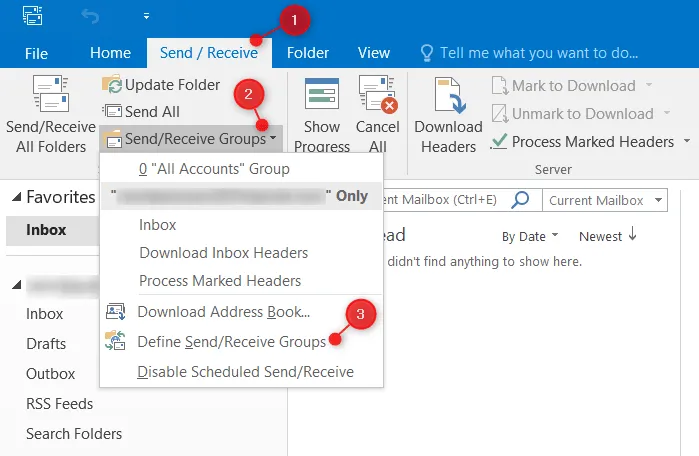
- 次に、送受信グループ ウィンドウが開きます。
- [新規] ボタンをクリックして、このグループの名前を指定します。
- [ OK]をクリックすると、新しいグループ設定ウィンドウにリダイレクトされます。

- この新しく作成されたグループに Outlook の既存のアカウントを追加します。
- – ” ” と書かれたボックスにチェックを入れます
Include the selected account in this group。 - [メールを受信] と [メールを送信] の横にあるチェックボックスをオンにします。
- [電子メール メッセージの受信] セクションの [購読しているフォルダーの添付ファイルを含む完全なアイテムをダウンロードする] チェックボックスをオンにして、[ OK ] をクリックします。
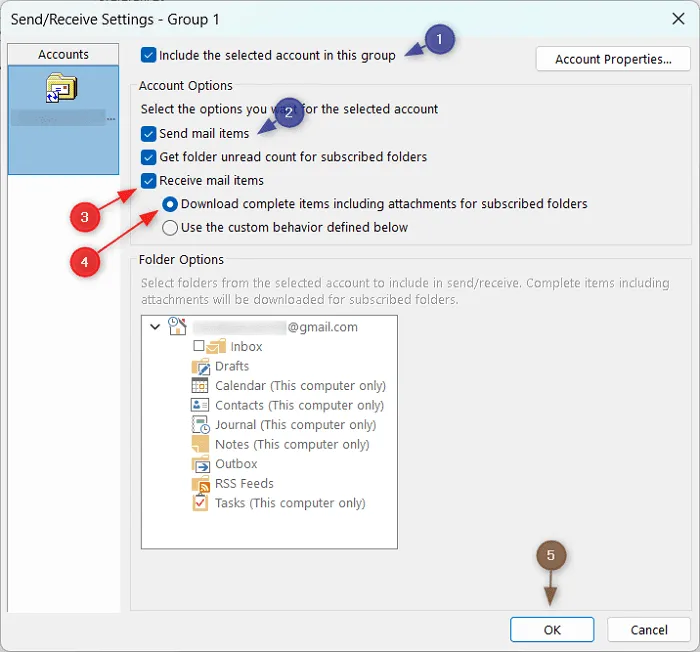
新しいグループを追加したので、それを使用してMS Outlookで電子メールを送受信できます。
2] Outlookで受信トレイ修復ツールを起動します.
メール アカウントを複数のグループに分割してもエラーが表示される場合は、受信トレイ修復ツールを使用できます。このツールを使用すると、すべての Outlook データ ファイルをスキャンし、それらが正常に機能しているかどうかを確認できます。この組み込みツールは、オフィサーの各バージョンで以下に示すパスに移動することで見つけることができます-
このツールは、すべての Outlook データ ファイルをスキャンし、それらが正常に機能しているかどうかを確認します。
- MS Office 2021 または 2019 : C:\Program Files (x86)\Microsoft Office\root\Office21
Office 2019 の場合、「Office21」の 21 を 19 に置き換えます。
- 古いバージョンの MS Office : C:\Program Files (x86)\Microsoft Office\Office16
コンピューター上の Office16 フォルダーが異なる場合は、Microsoft Office 内の使用可能なフォルダーをダブルクリックします。たとえば、2013 バージョンの場合は Office15、2010 バージョンの場合は Office14、2007 バージョンの場合は Office12 をクリックします。
上記のパスに移動すると、受信トレイ修復ツールと呼ばれる組み込みツールがここにあります。この実行可能ファイルをダブルクリックして実行します。この回復ツールのプロンプトが表示されたら、ファイルを見つけて選択します。スキャンしたいpst。
Outlookデータファイルを選択したら、「開始」をクリックします。この回復ツールが PC のエラーをスキャンするまで待ちます。エラーが報告された場合は、[修復] ボタンをクリックして修正します。コンピューターを再起動します。再起動すると、Outlook が効率的に動作するはずです。
3] アカウントを Outlook に再度追加します。
Outlook でメールを送受信するときにエラー 0x800CCC90 が引き続き発生する場合は、現在のアカウントからサインアウトします。Outlook を正常に終了したら、Outlook を再度開き、アカウントを再度追加します。これにより、アカウントまたはプロファイルに関連する一時的な問題が解消されます。
4] Officeアプリケーションを復元する
エラー 0x800CCC90 は、ほとんどの場合、Outlook for Office バージョンを使用しているときに発生します。これを行うには、コンピュータに Office 13、16、または 19 がインストールされている必要があります。Microsoft は、Office アプリケーションを修正する簡単な方法を提供しています。以下の手順に従って、MS Office を修復またはリセットします。
- Win + X を押して、Installed Applicationsを選択します。

- 下にスクロールして、右側のペインで Microsoft Office を見つけます。
- 右側の 3 つのドットをクリックし、[編集] を選択します。
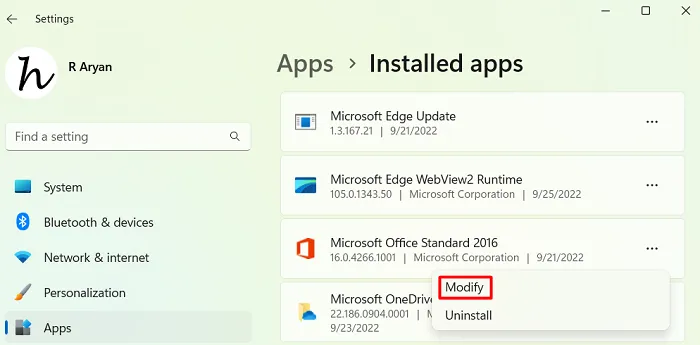
- 次のウィンドウで、[復元] ラジオ ボタンを選択し、[続行] をクリックします。
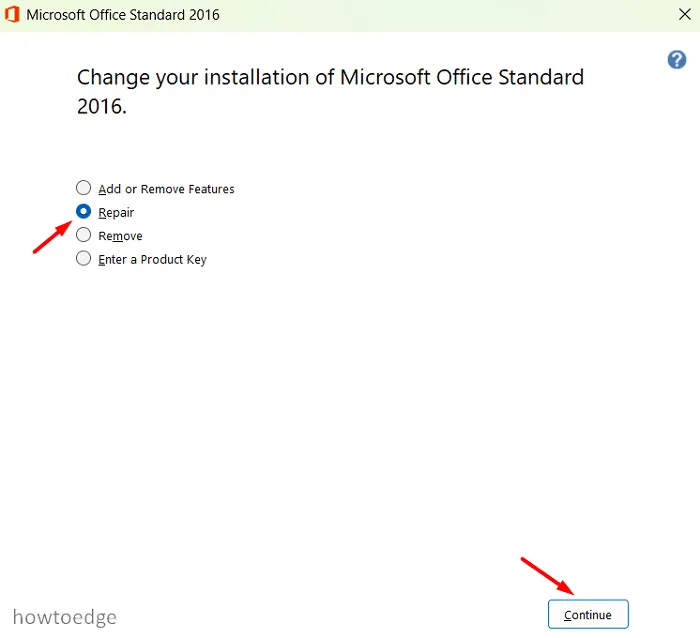
- セットアップ プロセスが 100% に達するまで待ちます。
これが達成されたら、コンピューターを再起動し、次回のログイン時にエラー 0x800CCC90 が解決されるかどうかを確認します。
5] Windows PCにMS Officeを再インストールします。
これらの解決策のいずれも Outlook の 0x800ccc90 エラー コードを解決しない場合は、Office アプリケーションをアンインストールして、コンピューターに再インストールします。
Office を Windows PC にダウンロードしてインストールする方法を教えてください。
次の手順に従って、最新バージョンの Office を Windows PC にダウンロードしてインストールします。
- まず、Microsoft Office ログイン ページを起動します。
- [ Office のインストール] をクリックし、[プロダクト キーを持っています] オプションを選択します。
- 次のサインイン ページで、公式の Microsoft アカウントでサインインします。
- 25 文字の正規のプロダクト キーを入力し、[次へ] をクリックします。
- Microsoft は、データベースから最近入力したプロダクト キーを照合します。
- すべてが整っていれば、コンピューターで実行できるすべてのアプリケーションを確認できます。
注意してください。海賊版の Microsoft Office パッケージを使用している場合は、スキップすることを強くお勧めします。そうしないと、デバイスがオンラインの脅威、マルウェア、その他の脅威にさらされます。
破損した PST ファイルを修復する方法
Outlook データ ファイルは「ファイル. PST。送信または受信したすべてのメッセージと、コンピューターに保存されているその他の情報が保存されます。このファイルが破損すると、0x800ccc90、0x800ccc92 などのさまざまなエラーが発生する可能性があります。このようなファイルを回復するには、上記の解決策を実行して、1 つずつ適用する必要があります。
出典:ハウツーエッジ


コメントを残す